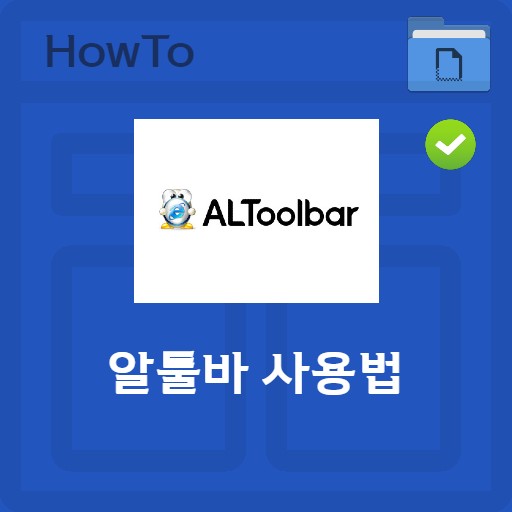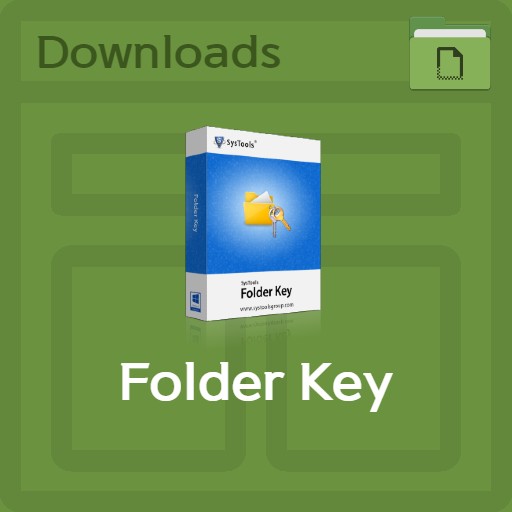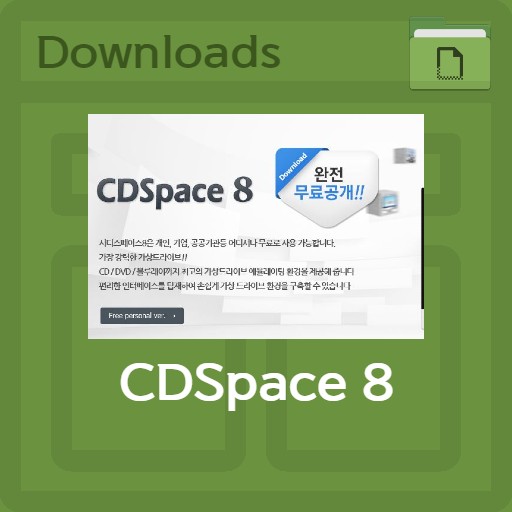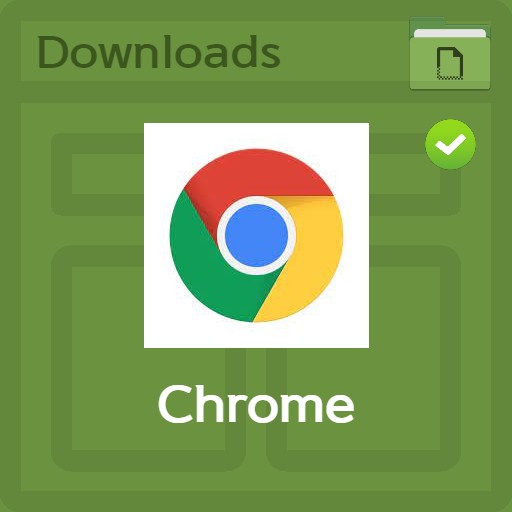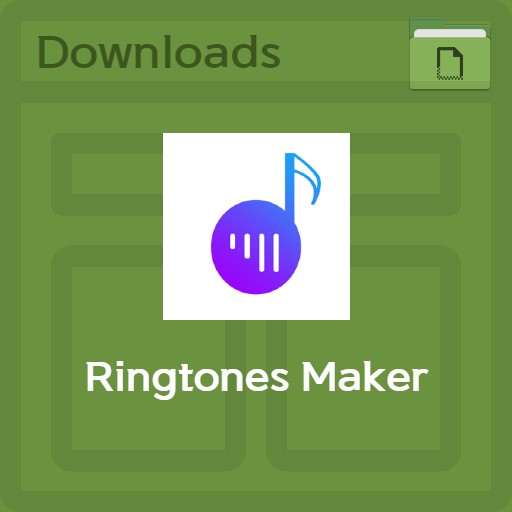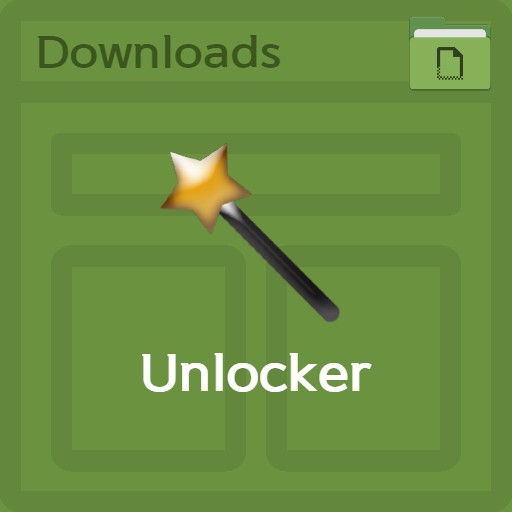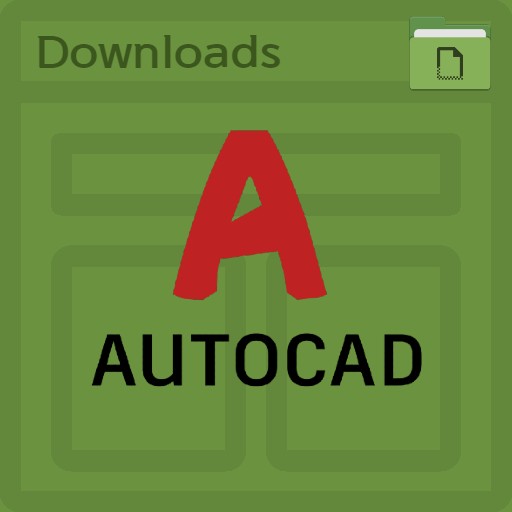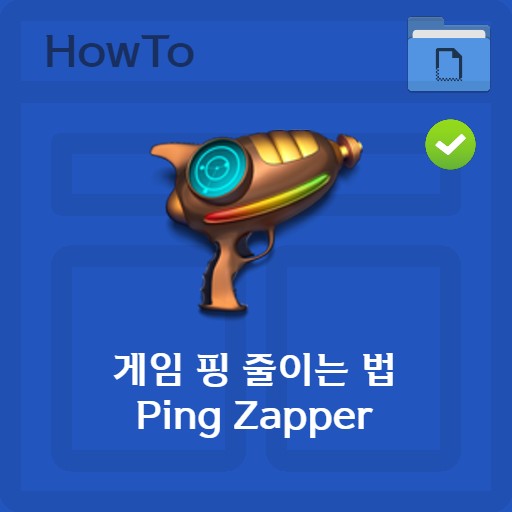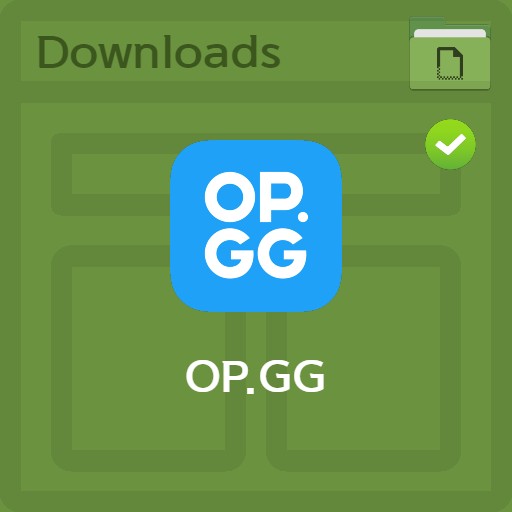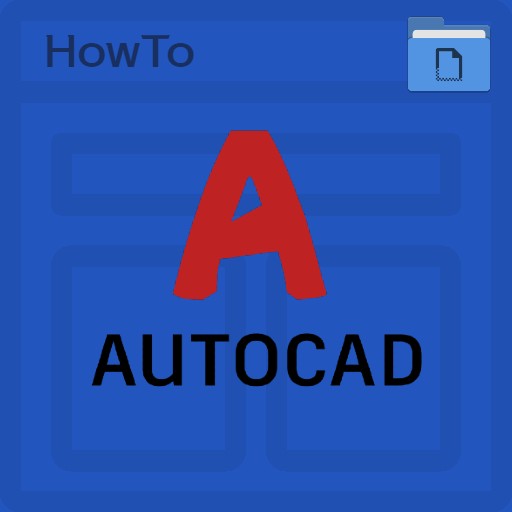目录
使用程序加密文件或文件夹通常很容易。 通常需要加密,特别是对于供公众使用的设备。 一般来说,加密分为程序化和非程序化两种情况。 使用像 ForderKey 这样的流行程序,只需单击一下即可。 但是,对于那些不喜欢安装程序的人来说,有一些方法可以使用。 这是一种无需使用Windows自带功能的程序即可加密文件夹的方法。 作为一种可以在Windows 7或Windows 10中使用的方法,其原理是通过使用TXT文件创建BAT文件来添加密码功能。
准备文件或文件夹进行加密
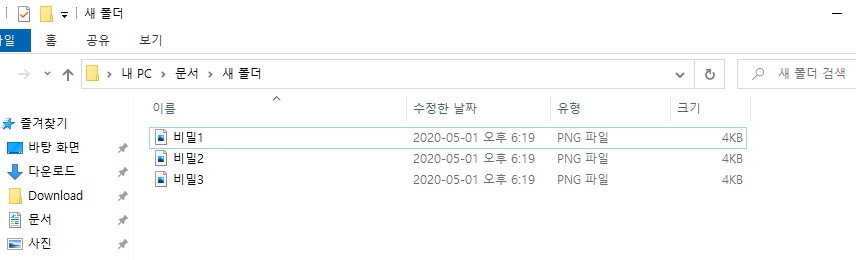
准备加密文件
您可以在没有程序的情况下加密文件和文件夹。 首先,准备一个要加密的文件或文件夹。 您可以在同一文件夹中准备它。 如果此方法不方便,您可以使用 FolderKey 等程序轻松加密。
创建一个文本文件
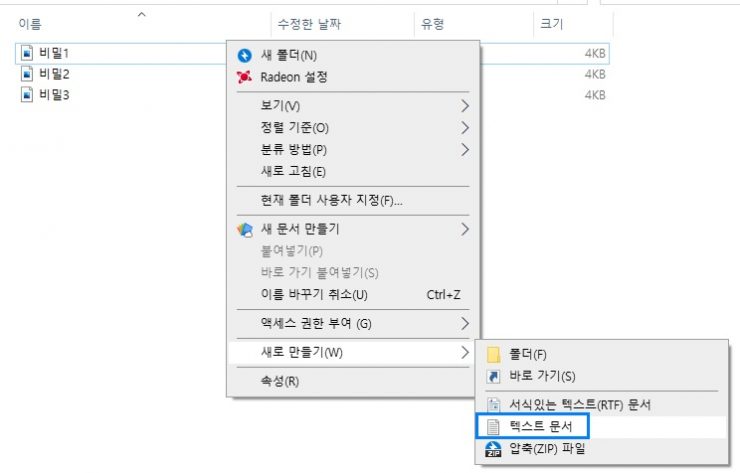
创建一个新的文本文档
请创建一个新的文本文档进行加密。 只需在文件夹中单击鼠标右键 > 新建 > 文本文档按钮。
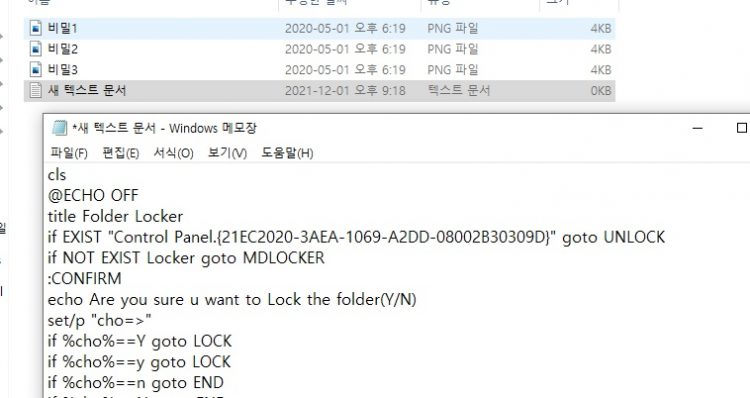
为批处理文件插入文本
请在下面的参考文献中输入文本。 该文档充当加密文件和文件夹的程序。
批处理文件设置
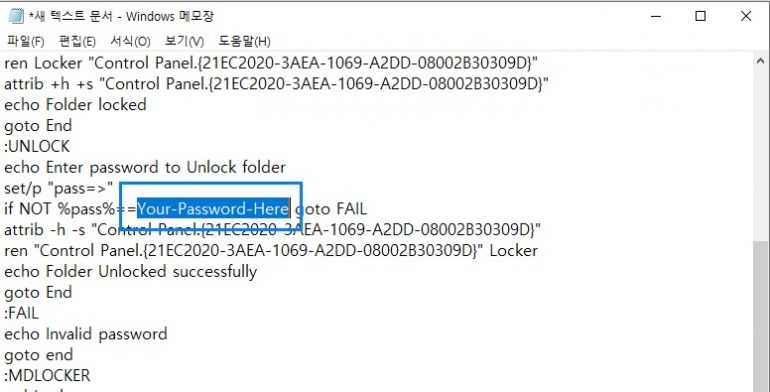
设置批处理文件密码
您将在文件中看到名为“您的密码”的内容。 在此处输入您要输入的密码。 密码的长度无关紧要。
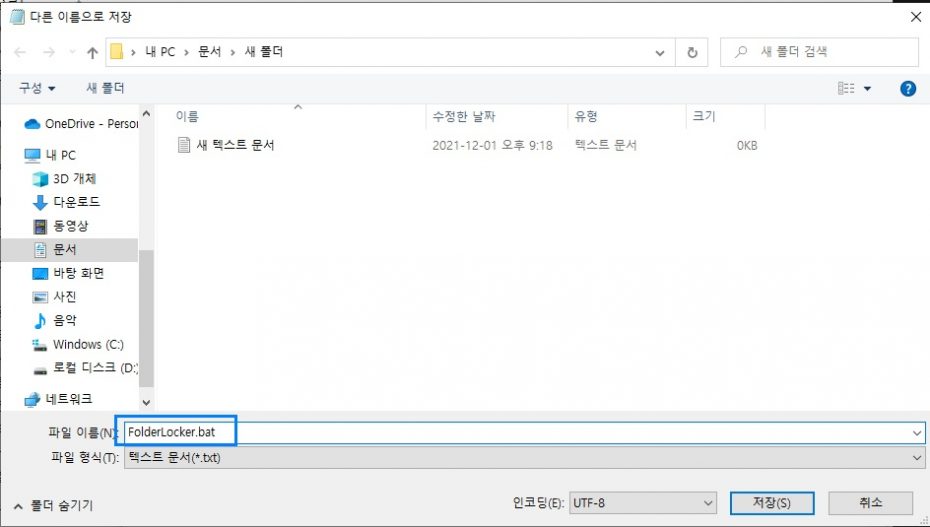
保存批处理文件 FolderLocker.bat
输入密码后,点击另存为按钮。 保存时必须输入’FolderLocker.bat’。
如何加密文件夹
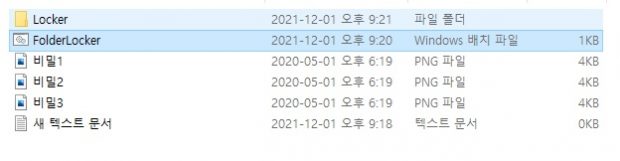
执行BAT文件
保存完成后,如果运行FolderLocker文件,会创建一个Locker文件夹。 该空间将是要加密的文件夹。
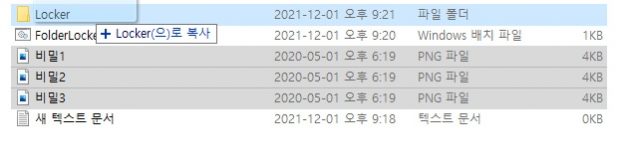
移动/复制数据以进行加密
将要加密的文件/文件夹移动到 Locker 文件夹。
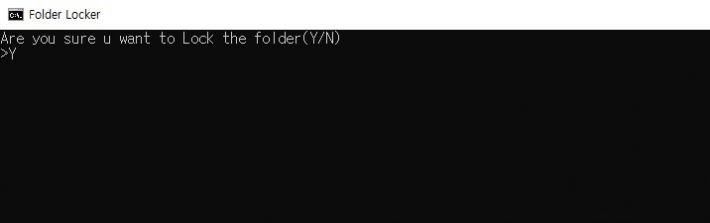
通过运行 FolderLocker 设置加密
移动后,如果您再次运行 FolderLocker.bat 文件,它会询问您是否要对其进行加密。 请在此处输入“Y”。 然后加密完成,Locker 文件夹被加密并消失。
如何解锁密码
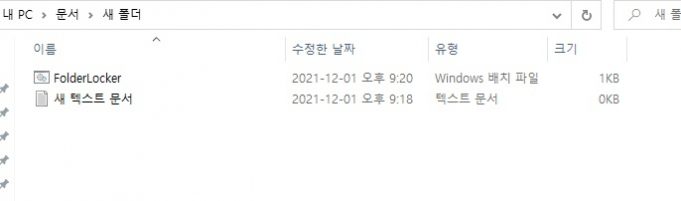
运行FolderLocker
解密(decryption)很简单。 这是为了使加密和消失的文件夹再次可见。 相反,运行“FolderLocker.bat”文件。
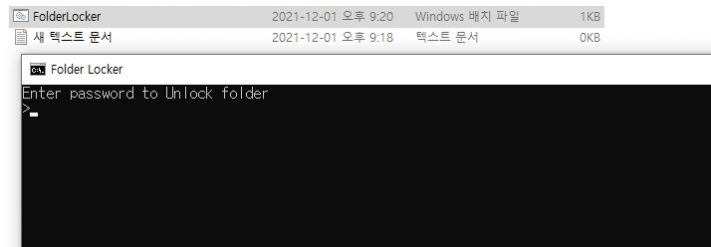
输入你设置的密码
要解锁,只需输入您之前输入的密码。
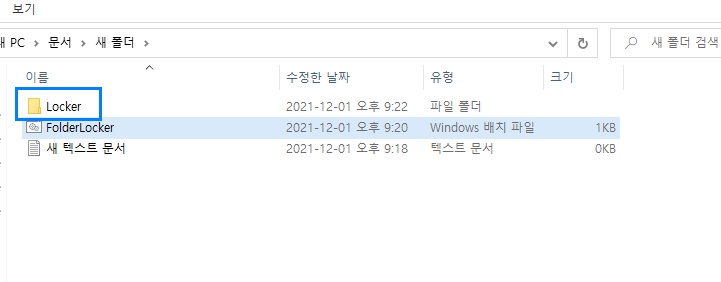
加密文件夹恢复成功
只有在密码输入正常的情况下才能查看Locker文件夹。 无需专用程序即可完成密码锁定和解锁。
FAQ
您可以使用 Windows 的基本功能进行加密。 您可以通过将 TXT 文件设为 BAT 文件来加密文件夹。 只需将要加密的文件放在文件夹中即可。
如果无法使用 Windows 自带的功能锁定文件夹密码,请尝试使用该程序。 有些程序具有简单而强大的性能。
要在没有程序的情况下使用 Windows 自己的 BAT 文件解锁加密,请运行之前创建的“FolderLocker.bat”文件并输入密码。
参考
- FolderLocker 批处理文件的文档
cls
@ECHO OFF
title Folder Locker
if EXIST "Control Panel.{21EC2020-3AEA-1069-A2DD-08002B30309D}" goto UNLOCK
if NOT EXIST Locker goto MDLOCKER
:CONFIRM
echo Are you sure u want to Lock the folder(Y/N)
set/p "cho=>"
if %cho%==Y goto LOCK
if %cho%==y goto LOCK
if %cho%==n goto END
if %cho%==N goto END
echo Invalid choice.
goto CONFIRM
:LOCK
ren Locker "Control Panel.{21EC2020-3AEA-1069-A2DD-08002B30309D}"
attrib +h +s "Control Panel.{21EC2020-3AEA-1069-A2DD-08002B30309D}"
echo Folder locked
goto End
:UNLOCK
echo Enter password to Unlock folder
set/p "pass=>"
if NOT %pass%==Your-Password-Here goto FAIL
attrib -h -s "Control Panel.{21EC2020-3AEA-1069-A2DD-08002B30309D}"
ren "Control Panel.{21EC2020-3AEA-1069-A2DD-08002B30309D}" Locker
echo Folder Unlocked successfully
goto End
:FAIL
echo Invalid password
goto end
:MDLOCKER
md Locker
echo Locker created successfully
goto End
:End